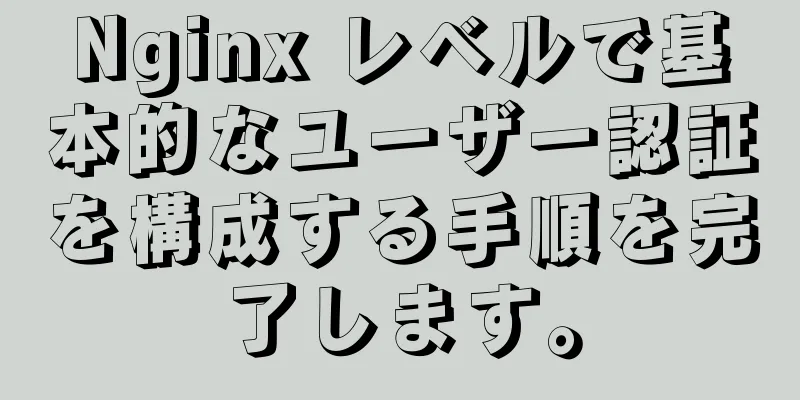Windows SSHサーバーを簡単に構築するためのいくつかの手順

|
ここで言及されている SSH は Security Shell と呼ばれます。Linux をよく使用する学生にとっては馴染みのある言葉だと思います。 SSH の最も一般的な用途は、他のシステムのコマンドライン インターフェイスにリモートでログインすることです。もちろん、主に Linux ユーザーが使用します。しかし、実際には、Windows 10 には OpenSSH 機能が搭載されているため、Windows で SSH 関連の機能をインストールして使用することができます。インストール方法を見てみましょう。 システムバージョンを確認する まず、システムが Windows 10 1809 以降であることを確認します。そうでない場合は、システムを最新の状態に更新します。 システム バージョンを確認するのも非常に簡単です。スタート メニューを開き、[設定] を選択してから、[システム] -> [バージョン情報] を選択すると、下部にシステムのバージョン番号が表示されます。
あるいは、コマンド ラインを使用する場合は、PowerShell から次のコマンドを実行してバージョン番号を確認することもできます。 (Get-ItemProperty "HKLM:\SOFTWARE\Microsoft\Windows NT\CurrentVersion").ReleaseId OpenSSHをインストールする バージョン番号を決定したら、OpenSSHをインストールしましょう。インストール方法も非常に簡単です。もう一度スタートメニューからWindows設定に入ります。今度はアプリ -> アプリと機能 -> オプションアプリ -> 機能の追加を選択して入ります。
次に、OpenSSH サーバーとクライアントを見つけてインストールします。
コマンドラインのシンプルさが気に入ったら、これも同様に簡単です。次のコマンドを実行して、OpenSSH 機能をチェックします。 # 最初にソフトウェアを確認します Get-WindowsCapability -Online | ? Name -like 'OpenSSH*' # 次の出力が表示されます。バージョン番号は将来変更される可能性があることに注意してください。インストール時には、Name: OpenSSH.Client~~~~0.0.1.0 に注意してください。 状態: 存在しない 名前: OpenSSH.Server~~~~0.0.1.0 状態: 存在しない それからインストールするだけです。 # クライアントをインストールします Add-WindowsCapability -Online -Name OpenSSH.Client~~~~0.0.1.0 # サーバーをインストールします Add-WindowsCapability -Online -Name OpenSSH.Server~~~~0.0.1.0 # 出力は次のパスのようになります。 オンライン: 真実 再起動が必要: False 結果はグラフィカル インターフェイスのインストールとまったく同じになります。いずれにしても、OpenSSH 機能が利用できるようになります。 SSHサーバーを起動する 次に、管理者権限で PowerShell ウィンドウを開き、次のコマンドを入力して、インストールした OpenSSH サービスを表示します。以下の sshd は OpenSSH サーバーです。 Get-Service *|where Name -Like '*ssh*' ステータス名 表示名 ------ ---- ----------- ssh-agent OpenSSH 認証エージェントを停止しました sshd OpenSSH SSH サーバーを停止しました サービスを開始するだけです。 sshdサービスの開始 これで、OpenSSH クライアントを使用して接続できるようになりました。PowerShell ウィンドウに次のコマンドを入力するだけです (管理者は不要)。ここで、Microsoft アカウント (つまり、Microsoft メールボックス) を使用してユーザーを作成し、ログインすると、ユーザー名がメールボックスの ssh ユーザー名@localhost コマンド プロンプトが変更され、SSH 環境になっていることが示されます。ただし、この環境は依然としてローカル マシンです。この環境でコマンドを実行すると、これが PowerShell ターミナル ウィンドウではなく、cmd ウィンドウであることもわかります。
FTPの代わりにSFTPを使用する さて、ここで疑問が湧くかもしれません。Windows 上で OpenSSH サーバーを正常に実行できましたが、その用途は何でしょうか?これは良い質問です。正直に言うと、まったく役に立たないのですが、比較すると、FTP の完璧な代替手段です。 皆さんはFTPを頻繁に使用していると思います。以前は、Windows 上で IIS サーバーを開き、それを使用して FTP サーバーを作成し、ファイルを転送するのが好きでした。多くの人がこのように使うと思います。しかし、古いプロトコルであるため、FTP の最大の問題は暗号化されていないことです。すべてのトラフィックは公開されて送信されるため、簡単に傍受され、読み取られる可能性があります。現時点では、代わりに SFTP を使用するのが最適です。名前は非常に似ていますが、SFTP は先ほど紹介した SSH プロトコルに基づいているため、実際には FTP とは何の関係もありません。 では、SFTP はどのように使用すればよいのでしょうか?実際、非常に簡単です。先ほど構築した OpenSSH サーバーには SFTP サポートが組み込まれているため、SFTP がセットアップされました。使い方は非常に簡単です。FileZilla や WinSCP などの FTP クライアント ソフトウェアを開き、プロトコルのドロップダウン リストを開くと、SFTP オプションが表示されます。このオプションをマウスでクリックするだけで、安全で暗号化された効率的な送信プロトコルを取得できます。
また、Linux ユーザーの場合は、vsftpd などの FTP サーバーを Linux にインストールしないでください。これも安全ではなく、不要です。 SSH ログイン Linux ユーザー名とパスワードを使用し、任意の FTP クライアント ソフトウェア (基本的に SFTP プロトコルをサポート) を見つけてログインするだけです。 数ステップで簡単に Windows SSH サーバーを構築する方法についての記事はこれで終わりです。Windows SSH サーバーの構築の詳細については、123WORDPRESS.COM の以前の記事を検索するか、以下の関連記事を引き続き参照してください。今後とも 123WORDPRESS.COM をよろしくお願いいたします。 以下もご興味があるかもしれません:
|
>>: Node.js で Bash スクリプトを書くための究極のソリューション
推薦する
WeChatアプレット開発の共通機能と使用方法のまとめ
ここでは、主に小さなプログラムの開発プロセスでよく使われる、非常に実用的な機能ポイントをいくつか整理...
Linuxのip netnsコマンドを使用してネットワークポートを分離し、IPアドレスを設定します。
1. 分離マーカーを追加します。 ip netns add fd 2. 指定されたネットワーク カ...
VUEトークンの無効化プロセスの詳細な説明
目次ターゲット思考分析コード着陸要約するターゲットトークンの有効期限切れシナリオの処理トークンは、ユ...
Linux システムで複数のバージョンの PHP を共存させるソリューション (超シンプル)
PHP7が出たので、最新バージョンのファンとしては、早速アップグレードして体験してみました。しかし...
HTML の左右レイアウトのサンプルコード
CS: ...コードをコピーコードは次のとおりです。 html,body{ margin:0px; ...
CSS設定div背景画像実装コード
コンポーネントに背景画像コントロールを追加するには、次の 2 つの手順だけが必要です。 <表示...
Linuxのファイルとフォルダの権限を操作する方法
Linux のファイル権限まず、現在のディレクトリ内のファイルの内容を確認しましょう。 ls -l ...
Windows Server 2008 R2 に MySQL 5.7.10 をインストールする手順
MSIインストールパッケージを使用してインストールするご使用のオペレーティング システムに応じて、対...
JS にこれがあるのはなぜですか?
目次1. 需要2. 解決策3. 最初の改善4.砂糖を加える5. 理解不能6. 問題点7. オブジェク...
HTMLフォーム要素の包括的な理解
以下のように表示されます。 XML/HTML コードコンテンツをクリップボードにコピー<!DO...
2つのウェブサイトページ翻訳プラグインの共有
TranslateThis URL: http://translateth.is Google 翻訳...
MySQL ストアド プロシージャの in、out、inout パラメータの例と概要
ストアドプロシージャ1. ストアドプロシージャを作成し、グローバル変数を表示する mysql>...
MySQL データベースのアップグレードにおけるいくつかの「落とし穴」
商用データベースの場合、データベースのアップグレードは優先度が高く、バージョンアップのロードマップ、...
ウェブデザインで注意すべき検索最適化の知識
1. 新サイトホームページのリンクレイアウト1. リンク配置の位置:リンク配置の位置によって、リンク...
DockerはRedis5.0をビルドし、データをマウントします
目次1. 永続データの簡単なマウント2. DockerFileでイメージをビルドし、設定ファイルを指...